
როგორ არქივი ფაილი, დოკუმენტები, ფოტოები, საქაღალდე ფაილები, დოკუმენტები, ფოტოები zip გაგზავნას ფოსტით?
სტატია, თუ როგორ არქივი ფაილები და ფოლდერები. დოკუმენტის არქივირების სქემები.
ნაოსნობა
- ფაილის არქივირება. Შინაარსი
- არქივირების შესაძლებლობები ან რატომ გჭირდებათ ეს?
- არქივირების მეთოდები
- Folder ფაილი Zip. არსება. (ვარიანტი ნომერი 1)
- არქივირების დოკუმენტები, ფოტოები, ფოლდერები ფაილებით, დოკუმენტებით, ფოტოებით, (ვარიანტი ნომერი 2)
- სასარგებლო ინფორმაცია
- ვიდეო: ფაილის არქივირება Windows- ში
ფაილის არქივირება. Შინაარსი
არქიინგი - ეს არის ფაილების ფარგლების შეცვლის პროცესი (გაზრდა / შემცირება), მაღალი ხარისხის ფაილის შესრულების გარეშე.
მნიშვნელობა არქიინგი ეს არის ის, რომ ფაილები, ფოლდერები გამოქვეყნდება ვირტუალური არქივში, გადარჩენა იქ, მისი თავდაპირველი ფორმით.

რეალურ ცხოვრებაში არქივის მნიშვნელობა არის ვირტუალური არქივის მსგავსი, ინფორმაციის შენახვა
პატარა მაგალითი:
- თქვენს კომპიუტერში არის წიგნი
- წიგნი ინახება გარკვეულ ზომის ინფორმაციულ ფაილში, მაგალითად, 2 MB
- წიგნის არქივირება, შეგიძლიათ შეამციროთ ფაილის ზომა 150 KB- მდე სრული ტექსტის დაზოგვა, წაკითხვის ხარისხი
Sketchy Image ფაილი - წიგნები მას შემდეგ, რაც არქივირების შემდეგ:
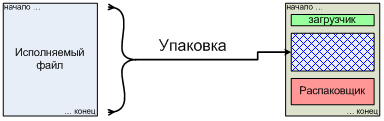
მარტივი არქივირებისა და შეკუმშვის სქემა
თუმცა, ყველა ფაილი არ ექვემდებარება მცირდება. ვიდეო, მუსიკალური, ფოტოგრაფიული ფაილი რთულია. ასეთი ფაილი "tamped", უფრო ზუსტად არქივში ერთი დიდი, შეფუთული ფაილი.
არქივირების შესაძლებლობები ან რატომ გჭირდებათ ეს?
- ხარისხის ფაილების განზომილებიანი მახასიათებლების შემცირება
- კომპაქტური მდებარეობა ფაილების კონკრეტული ვირტუალური სივრცეში
- ერთ ფაილში კომპლექტი ფოტო, ვიდეო, ტექსტი
არქივირების მეთოდები
არქივირების ორი ვარიანტია:
- შიდა პროგრამის გამოყენებით - არქივატორი ZIP Windows. (ვარიანტი ნომერი 1)
- სხვა დეველოპერების პროგრამების გამოყენებით Winrar და 7-Zip (ვარიანტი ნომერი 2)
ყველაზე პოპულარულია პირველი მეთოდიიმის გამო, რომ როდესაც გადაზიდვის Zip. - არქივი, ყველა ვერსია ქარხანა შეუძლია მიიღოს ინფორმაცია ნაგულისხმევი რეჟიმში. მინუს მეთოდი არის "Rambling" ფაილების მცირე ხარისხი.
მეორე გზა ხსნის უნარი გაგზავნის უზარმაზარი ნომერი შეკუმშული არქივში, ფაილებში.
ქვემოთ, განიხილეთ ვარიანტი, არქივირება ZIP Windows..
Folder ფაილი Zip. არსება. (ვარიანტი ნომერი 1)
სქემა:
- მონიშნეთ საჭირო მაუსის ღილაკი
- მენიუს ელემენტის ნახვა
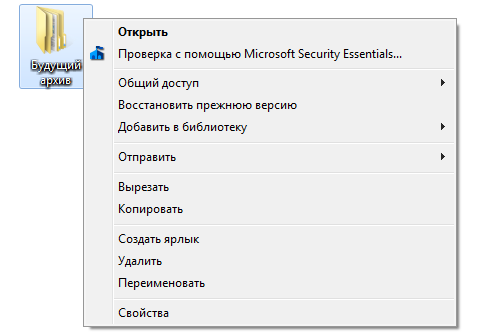
კონტექსტური მენიუ შემდგომი არქივირებისათვის
- გააქტიურეთ სიმებიანი "გაგზავნის"
- ქვესადგურში, რომელიც გამოჩნდება, აღნიშნავს მდგომარეობას "შეკუმშული zip-folder"
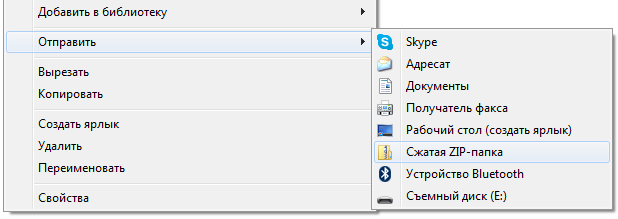
"შეკუმშული zip-folder" პუნქტის გააქტიურება
- დაველოდოთ საქაღალდის რამდენიმე წუთს არქივში თავდაპირველი სახელით
- განიხილეთ ახალი საქაღალდე იმავე დირექტორიაში, როგორც საწყის საქაღალდეში.
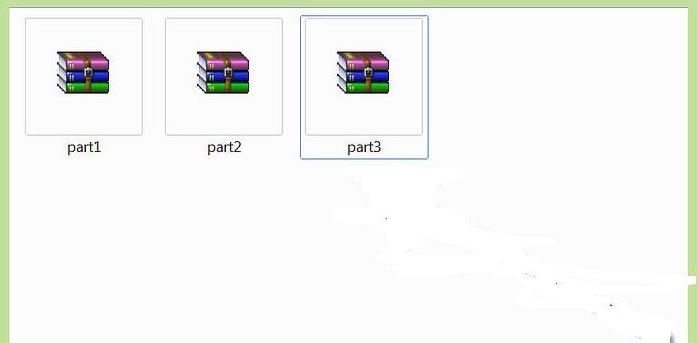
არქივის საქაღალდეების ნახვა კომპიუტერზე
- გამოიყენეთ საარქივო ინფორმაციის გაგზავნა ელ ელMigrain მიერ გაელვება - მოწყობილობა, ჩანაწერები დისკზე
არქივირების დოკუმენტები, ფოტოები, ფოლდერები ფაილებით, დოკუმენტებით, ფოტოებით, (ვარიანტი ნომერი 2)
იმის გათვალისწინებით, რომ გაგზავნის ფოტოები, დოკუმენტები, ვიდეო, მუსიკა მოითხოვს გაძლიერებული შეკუმშვის, ოპტიმალურად, ვრცელდება ვარიანტი ნომერი 2, არქივირების მესამე მხარის პროგრამებით Winrar / 7-Zip.
სქემა:
- ჩამოტვირთეთ არქივატორი ამ მითითებით
- მარკირება საქაღალდეში არქივში
- გახსენით ღია მენიუ სიმებიანი შერჩევით "Არქივში დამატება" ("დამატება არქივში)
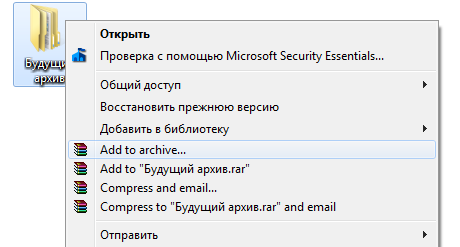
გააქტიურეთ "არქივში" სტრიქონის დამატება ("დამატება არქივში)
- მენიუს გახსენით Winrr
- შეარჩიეთ შეკუმშვის ტექნიკა
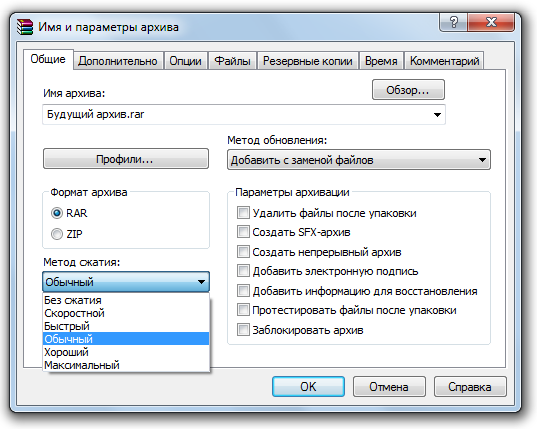
შეკუმშვის მეთოდის შერჩევა
- დააჭირეთ " Კარგი "
- თუ სასურველია, ახალი ფაილის სახელით.
- ალტერნატიულად, გააქტიურეთ სიმებიანი "არქივი" არქივი.რარის "არქივი. ეს დაგეხმარებათ არქივი ფაილი წინასწარ კონფიგურაციის გარეშე საშუალოდ შეკუმშვის ვარიანტი.
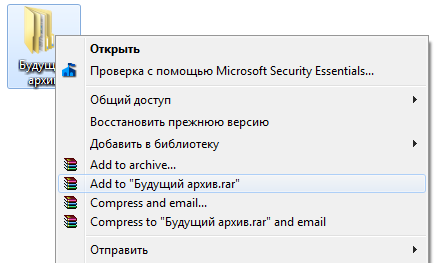
გააქტიურეთ სიმებიანი "არქივი" სახელი არქივი.რარის "პარამეტრების თავიდან ასაცილებლად
სასარგებლო ინფორმაცია
- ჩამოტვირთეთ არქივატორი Winrr ალბათ ეს ბმული
- ჩამოტვირთეთ არქივატორი 7-zip., მოსახერხებელი აქ
ბმულები წარმოდგენილია დეველოპერის ვებ-გვერდიდან.
ვიმედოვნებთ, რომ თქვენ არ მიიღებთ პრობლემებს არქივირების ფაილებს!
Ყოჩაღ!
